Berichtvoorbeelden uitschakelen in Windows 10 Mail

Standaard toont de Mail-app van Windows 10 de eerste regel van elke e-mail als aanvulling op de onderwerpregel. Als u niet wilt dat deze voorbeeldtekst wordt weergegeven, kunt u deze eenvoudig uitschakelen.
Misschien werkt u op openbare plaatsen of heeft u misschien nieuwsgierige familie en vrienden. Wat de reden ook is, als u niet wilt dat anderen de inhoud van uw e-mails zien, laten we u zien hoe u de voorbeeldtekst kunt verbergen. Mail heeft ook een voorbeeldvenster dat u ook kunt verbergen.
Klik op het pictogram "Instellingen" in de linkerbenedenhoek van het venster Mail om de berichtvoorbeeldtekst uit te schakelen.
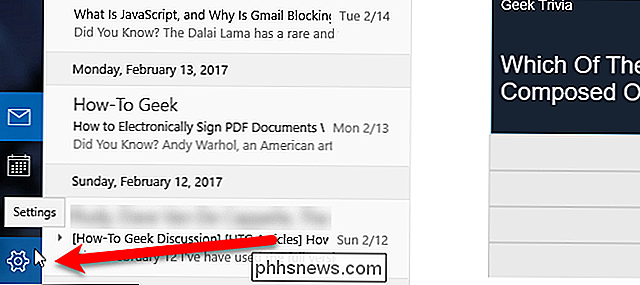
Klik op "Lezen" in de instellingen deelvenster dat naar rechts schuift.
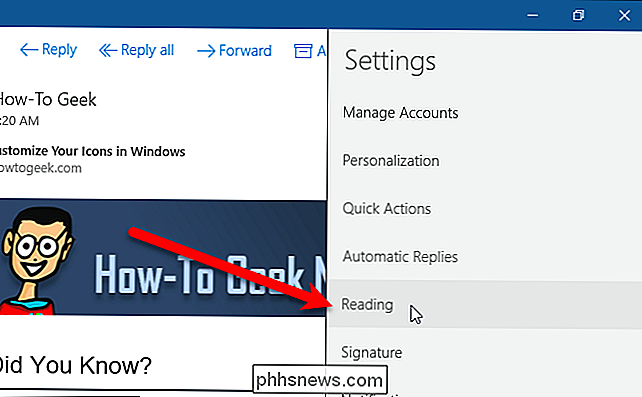
Klik in het gespreksgedeelte op de schuifknop 'Toon voorbeeldtekst weergeven' zodat deze lichtgrijs wordt en Uit wordt weergegeven.
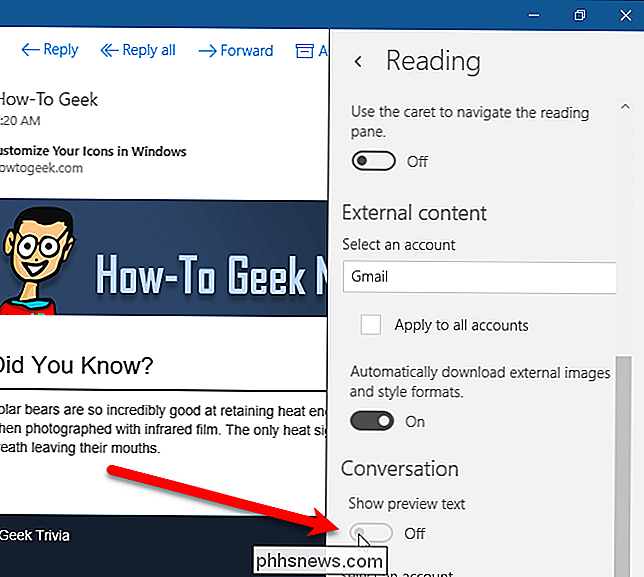
Nu ziet u de eerste regel tekst niet op elke e-mail in de lijst.
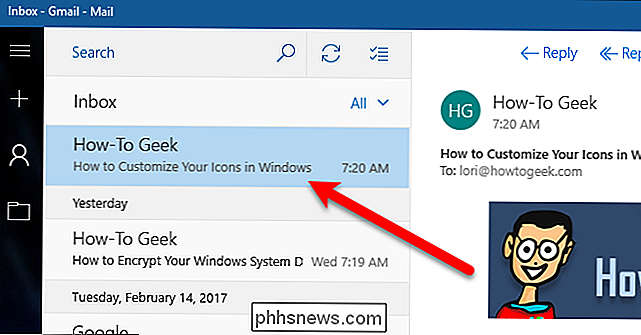
Wanneer u op een e-mail klikt, wordt deze automatisch geopend in het voorbeeldvenster aan de rechterkant. Er is geen instelling om het voorbeeldvenster uit te schakelen, maar u kunt het verbergen. Gebruik gewoon je muis om de breedte van het venster te veranderen, totdat het preview-venster verdwijnt. U ziet de lijst met accounts en mappen aan de linkerkant en de lijst met e-mails aan de rechterkant.
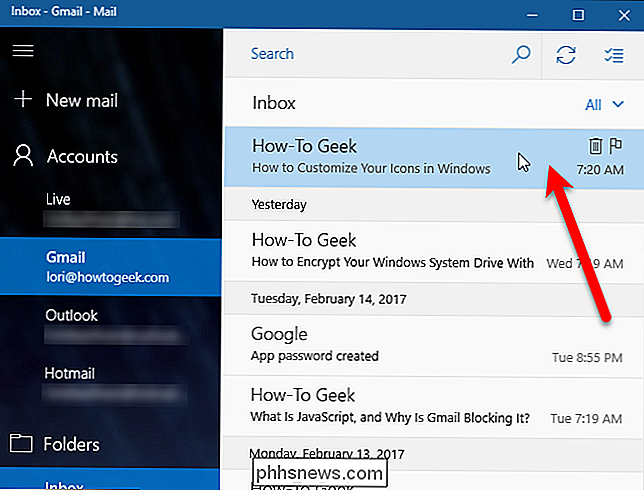
Een ander voordeel van het uitschakelen van de berichtvoorbeeldtekst is dat elk bericht minder ruimte inneemt in de lijst met e-mail, zodat u meer ziet berichten tegelijk.

Hoe OneDrives Bestanden On-Demand te gebruiken in Windows Fall Creators Update
De Fall Creators Update bevat een nieuwe OneDrive-functie genaamd "Files On-Demand", waarin uw pc nu wordt weergegeven " tijdelijke aanduidingen "kopieën van uw OneDrive-bestanden. Wanneer u of een programma hen benadert, worden ze gedownload indien nodig. Op die manier kunnen ze, zelfs als u 1 TB aan bestanden in uw OneDrive heeft, bijna geen ruimte innemen op uw pc en kunt u er nog steeds doorheen bladeren in Verkenner.

Websites stoppen met vragen om uw locatie
Met moderne webbrowsers kunnen websites om uw locatie vragen via een prompt. Als u deze prompts beu bent, kunt u ze uitschakelen en kunnen websites u niet meer om uw locatie vragen. Websites die om uw locatie vragen, bieden u meestal de mogelijkheid om een postcode of adres in te voeren. U hoeft geen precieze toegang tot uw locatie te bieden via de locatieservices van uw webbrowser, dus waarschijnlijk verliest u waarschijnlijk niet veel functionaliteit door deze uit te schakelen.



